Handbuch auf Search.searchytdm.com Entfernen (Deinstallieren Search.searchytdm.com)
Search.searchytdm.com ist eine Suchmaschine, die festgelegt werden können, wie die Homepage Ihres Internet-Browsers heimlich oder nicht so offen wie Sie es erwarten würden. Die Suchmaschine ist eine von vielen ähnliche suchen Anbieter wie Search.yourpackagesnow.com, Search.youremailnow.com und Search.yourclassifiedscenter.com und einige andere, die alle auf der Basis der Yahoo! Suche. Das bedeutet, dass Search.searchytdm.com liefert keine eindeutigen Ergebnisse, außer, dass einige zusätzliche links, die vielleicht absichtlich Hinzugefügt, um Ihre Suchmaschinen-Ergebnis-Seite, indem das team hinter Search.searchytdm.com. Wenn Sie wollen, um mit authentischen Suchergebnissen entfernen Search.searchytdm.com von Ihrem Browser und stellen Sie sicher, dass keine unerwünschten oder beantragte änderungen wird jemals nehmen Sie Platz auf Ihrem computer.
Search.searchytdm.com ist einer der service, die im Besitz von Eightpoint Technologies AG und gesteuert durch die Polarität Technologies Ltd. Wir haben berichtet, auf die Dienste dieser Firma mehrmals, was darauf schließen lässt, dass neue Suchmaschinen veröffentlicht von Zeit zu Zeit. Sie alle sehen gleich aus und funktionieren in der gleichen Weise; nur die Namen unterscheiden sich. Es gibt viele so genannte Familien, und Sie sollten im Hinterkopf behalten, dass die Einstellungen Ihres Browsers unerwartet geändert wurde, ist ein Zeichen dafür, dass Ihre Maschine braucht Schutz vor verschiedenen Arten schädlicher Programme.
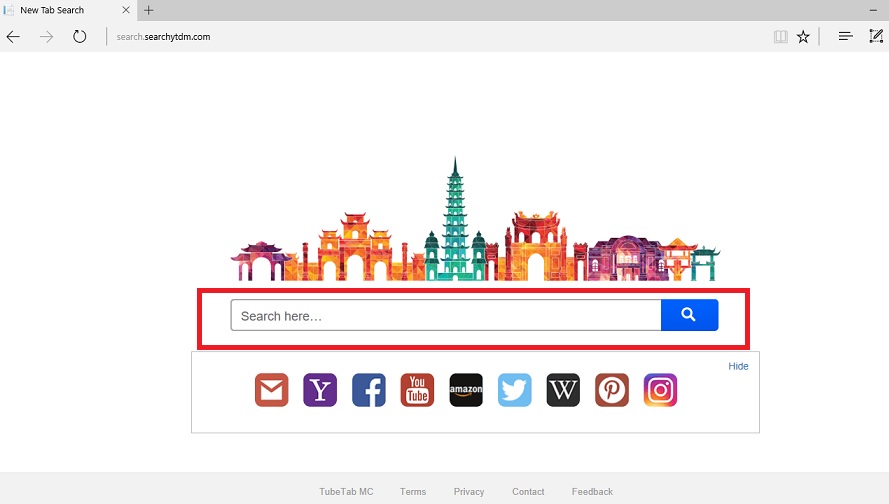
Download-Tool zum EntfernenEntfernen Sie Search.searchytdm.com
Search.searchytdm.com ist, als ein durchsuchen-hijacker aufgrund der Art der Verteilung und die Art und Weise es wird auf der browser. Diese Suchmaschine ersetzen können Ihre bevorzugte Startseite, wenn Sie die Installation einer kostenlosen software-Programm heruntergeladen, von einer freeware-sharing-website oder Netzwerk. Es gibt mehrere software-sharing-websites, wo die software-Installer enthält mehr als ein Programm. Manchmal ist es genug, um das Häkchen zu entfernen, oder überprüfen Sie, opt-out-Boxen, um zu verhindern, dass unerwünschte änderungen innerhalb des Computers. Jedoch, einige krank-purposed browser-Entführer können die Kontrolle über Ihren browser, ohne Vorherige Warnung. Dies kann verhindert werden, indem das Betriebssystem geschützt von einer seriösen malware und spyware-Entfernung-Programm.
Nachdem die änderungen vorgenommen wurden, Search.searchytdm.com Aufzeichnung beginnt, Ihre Suchbegriffe, URL Vorlieben, die verbrachte Zeit auf Webseiten zugegriffen, und andere details, die offenbaren nicht Ihre Identität. Ohne Zweifel, mit Ihrem Namen als Suche quiry helfen kann Search.searchytdm.com identifizieren, um Sie im Falle Sie interessiert sind, bei der Bereitstellung von sehr persönlichen Angebote. Solche Fälle sind selten, aber alles ist möglich im digitalen Zeitalter. Wenn Sie nicht möchten, finden Sie gezielte Werbung, basierend auf Ihren Browser-Einstellungen, entfernen Sie Search.searchytdm.com vom computer, sobald Sie feststellen, dass Ihre Chrome oder einen anderen browser betroffen ist. Suchmaschinen sammeln Informationen über die Nutzer’ Verhalten, aber Sie sollten eine, die in der Lage halten die erhobenen Daten sicher.
Die Search.searchytdm.com Suchmaschinen scheint, als eine regelmäßige Suche nach Anbieter mit einige links zu beliebten websites unter dem Suchfeld. Diese links sind darauf ausgerichtet sind, dass Sie den Zugriff auf Ihre am häufigsten besuchten Webseiten wie Facebook, Yahoo, Gmail und einigen anderen domains. Einige andere Suchmaschinen von der gleichen Familie enthalten einige zusätzliche third-party-Ankündigungen auf der Startseite. Wenn Sie Probleme bei der third-party advertisement bei der Verwendung Search.searchytdm.com, die Sie ignorieren sollten hinzufügen, dass, egal in welcher form es angezeigt wird, weil Search.searchytdm.com übernimmt keine Haftung für den Inhalt der anzeigen und die Interaktion mit dem Aussteller von der Anzeige. Viele unseriöse Dienste verwenden solche Suchmaschinen wie Search.searchytdm.com als Plattformen für die Darstellung Ihrer bösartigen Werbung richtet sich an Täuschung ahnungslose Anwender. Sollten Sie ignorieren diese anzeigen und schließen Sie Sie sofort, um zu verhindern, dass die Landung auf, zum Beispiel infektiöse websites.
So löschen Search.searchytdm.com?
Entfernen Search.searchytdm.com wird dringend empfohlen, und Sie können dies mit Hilfe von unseren removal guide unten gegeben. Sie sollten auch Scannen Sie das system, so dass Sie sicher sein können, dass das system malware-frei. Wenn Sie verwenden möchten, um die Internet-Nutzung sicher, eine leistungsstarke malware und spyware-Prävention-tool ist ein muss. Löschen Search.searchytdm.com sehr schnell.
Erfahren Sie, wie Search.searchytdm.com wirklich von Ihrem Computer Entfernen
- Schritt 1. So löschen Sie Search.searchytdm.com von Windows?
- Schritt 2. Wie Search.searchytdm.com von Web-Browsern zu entfernen?
- Schritt 3. Wie Sie Ihren Web-Browser zurücksetzen?
Schritt 1. So löschen Sie Search.searchytdm.com von Windows?
a) Entfernen Search.searchytdm.com entsprechende Anwendung von Windows XP
- Klicken Sie auf Start
- Wählen Sie Systemsteuerung

- Wählen Sie Hinzufügen oder entfernen Programme

- Klicken Sie auf Search.searchytdm.com Verwandte software

- Klicken Sie Auf Entfernen
b) Deinstallieren Search.searchytdm.com zugehörige Programm aus Windows 7 und Vista
- Öffnen Sie Start-Menü
- Klicken Sie auf Control Panel

- Gehen Sie zu Deinstallieren ein Programm

- Wählen Sie Search.searchytdm.com entsprechende Anwendung
- Klicken Sie Auf Deinstallieren

c) Löschen Search.searchytdm.com entsprechende Anwendung von Windows 8
- Drücken Sie Win+C, um die Charm bar öffnen

- Wählen Sie Einstellungen, und öffnen Sie Systemsteuerung

- Wählen Sie Deinstallieren ein Programm

- Wählen Sie Search.searchytdm.com zugehörige Programm
- Klicken Sie Auf Deinstallieren

d) Entfernen Search.searchytdm.com von Mac OS X system
- Wählen Sie "Anwendungen" aus dem Menü "Gehe zu".

- In Anwendung ist, müssen Sie finden alle verdächtigen Programme, einschließlich Search.searchytdm.com. Der rechten Maustaste auf Sie und wählen Sie Verschieben in den Papierkorb. Sie können auch ziehen Sie Sie auf das Papierkorb-Symbol auf Ihrem Dock.

Schritt 2. Wie Search.searchytdm.com von Web-Browsern zu entfernen?
a) Search.searchytdm.com von Internet Explorer löschen
- Öffnen Sie Ihren Browser und drücken Sie Alt + X
- Klicken Sie auf Add-ons verwalten

- Wählen Sie Symbolleisten und Erweiterungen
- Löschen Sie unerwünschte Erweiterungen

- Gehen Sie auf Suchanbieter
- Löschen Sie Search.searchytdm.com zu und wählen Sie einen neuen Motor

- Drücken Sie Alt + X erneut und klicken Sie auf Internetoptionen

- Ändern Sie Ihre Startseite auf der Registerkarte "Allgemein"

- Klicken Sie auf OK, um Änderungen zu speichern
b) Search.searchytdm.com von Mozilla Firefox beseitigen
- Öffnen Sie Mozilla und klicken Sie auf das Menü
- Wählen Sie Add-ons und Erweiterungen nach

- Wählen Sie und entfernen Sie unerwünschte Erweiterungen

- Klicken Sie erneut auf das Menü und wählen Sie Optionen

- Ersetzen Sie auf der Registerkarte Allgemein Ihre Homepage

- Gehen Sie auf die Registerkarte "suchen" und die Beseitigung von Search.searchytdm.com

- Wählen Sie Ihre neue Standard-Suchanbieter
c) Search.searchytdm.com aus Google Chrome löschen
- Starten Sie Google Chrome und öffnen Sie das Menü
- Wählen Sie mehr Extras und gehen Sie auf Erweiterungen

- Kündigen, unerwünschte Browser-Erweiterungen

- Verschieben Sie auf Einstellungen (unter Erweiterungen)

- Klicken Sie auf Set Seite im Abschnitt On startup

- Ersetzen Sie Ihre Homepage
- Gehen Sie zum Abschnitt "Suche" und klicken Sie auf Suchmaschinen verwalten

- Search.searchytdm.com zu kündigen und einen neuen Anbieter zu wählen
d) Search.searchytdm.com aus Edge entfernen
- Starten Sie Microsoft Edge und wählen Sie mehr (die drei Punkte in der oberen rechten Ecke des Bildschirms).

- Einstellungen → entscheiden, was Sie löschen (befindet sich unter der klaren Surfen Datenoption)

- Wählen Sie alles, was Sie loswerden und drücken löschen möchten.

- Mit der rechten Maustaste auf die Schaltfläche "Start" und wählen Sie Task-Manager.

- Finden Sie in der Registerkarte "Prozesse" Microsoft Edge.
- Mit der rechten Maustaste darauf und wählen Sie gehe zu Details.

- Suchen Sie alle Microsoft Edge entsprechenden Einträgen, mit der rechten Maustaste darauf und wählen Sie Task beenden.

Schritt 3. Wie Sie Ihren Web-Browser zurücksetzen?
a) Internet Explorer zurücksetzen
- Öffnen Sie Ihren Browser und klicken Sie auf das Zahnrad-Symbol
- Wählen Sie Internetoptionen

- Verschieben Sie auf der Registerkarte "erweitert" und klicken Sie auf Zurücksetzen

- Persönliche Einstellungen löschen aktivieren
- Klicken Sie auf Zurücksetzen

- Starten Sie Internet Explorer
b) Mozilla Firefox zurücksetzen
- Starten Sie Mozilla und öffnen Sie das Menü
- Klicken Sie auf Hilfe (Fragezeichen)

- Wählen Sie Informationen zur Problembehandlung

- Klicken Sie auf die Schaltfläche "aktualisieren Firefox"

- Wählen Sie aktualisieren Firefox
c) Google Chrome zurücksetzen
- Öffnen Sie Chrome und klicken Sie auf das Menü

- Wählen Sie Einstellungen und klicken Sie auf erweiterte Einstellungen anzeigen

- Klicken Sie auf Einstellungen zurücksetzen

- Wählen Sie Reset
d) Safari zurücksetzen
- Starten Sie Safari browser
- Klicken Sie auf Safari Einstellungen (oben rechts)
- Wählen Sie Reset Safari...

- Öffnet sich ein Dialog mit vorgewählten Elemente
- Stellen Sie sicher, dass alle Elemente, die Sie löschen müssen ausgewählt werden

- Klicken Sie auf Zurücksetzen
- Safari wird automatisch neu gestartet.
* SpyHunter Scanner, veröffentlicht auf dieser Website soll nur als ein Werkzeug verwendet werden. Weitere Informationen über SpyHunter. Um die Entfernung-Funktionalität zu verwenden, müssen Sie die Vollversion von SpyHunter erwerben. Falls gewünscht, SpyHunter, hier geht es zu deinstallieren.

